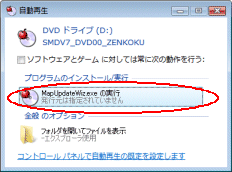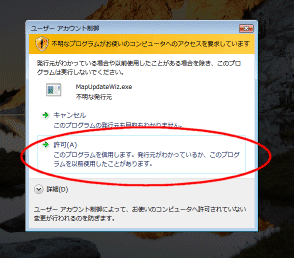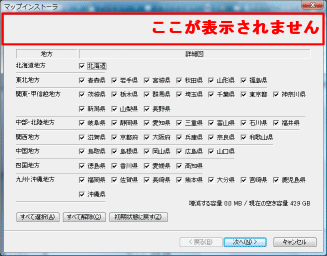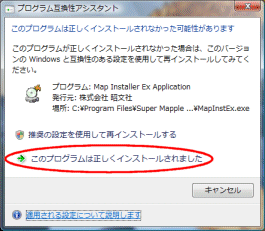「Works with Windows Vista」ロゴ取得済み
「Works with Windows Vista」ロゴ取得済み
- DVD-ROM(またはCD-ROM)を挿入しますと、「自動再生」メッセージが表示されます。
「MapUpdateWiz.exeの実行」をクリックしてください。
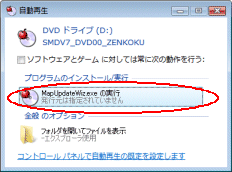
- 認識できないアプリとして、背景が黒くなるとともに以下のような「ユーザーアカウント制御」の警告が表示されます。
この画面が出たら、「許可(A)」をクリックしてください。
※標準ユーザー権限で起動している場合は、ここでパスワードを入力する必要があります。
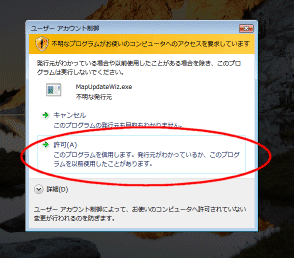
- この後は、ファーストステップマニュアルに従ってインストールしてください。
- システムのインストールに引き続き、マップインストーラ(詳細図のインストール)画面になります。
ここでは、上部(下の画像の赤枠部分)が正しく表示されませんが、動作上は問題ありませんので必要なエリアを選択の上、「次へ」をクリックしてください。
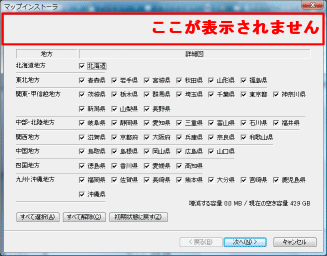
空白部分には、「都道府県をチェックすると詳細図をインストールできます。チェックを外すと詳細図をアンインストールできます。」という文言がありました。
- インストールが完了した際に、「プログラムの互換性アシスタント」が表示される場合があります。
この場合は、「このプログラムは正しくインストールされました」を選択してください。
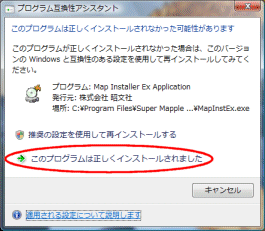
- インストールが全て完了したら、引き続きアップデートプログラム「サービスパック3」のインストールを行います。
下記ページよりアップデートプログラムをダウンロードの上、インストール作業を行ってください。
ダウンロードおよびインストール方法はダウンロードページを参照してください。
>>Ver.7 アップデートプログラムダウンロードページ
- Super Mapple Digital本体
- Windows Vista側の状況によっては、メッセージが英語で表示される可能性があります。(※動作上は問題ありません)
- マップインストーラ(上記参照)及び、カスタム情報記入ウィザード、Pocket Mapple Digital地図出力ウィザードのダイアログ上部の説明画像が表示されません。(※動作上は問題ありません)
- カードエディター(カスタマイズ印刷)や一部の連携ソフトからのSuper Mapple Digital呼び出しに失敗する可能性がありますので、以下の操作をお願いします。
>>インストールフォルダ(=通常なら「C:\Program Files\Super Mapple Digital Ver.7」)内の「Mapple.exe」を右クリックし、メニューから「管理者として実行」を選択してください。この作業は1度行うだけで、以降は問題ありません。
- 上記の作業を行っていただいた後においても、カードエディターや一部の連携ソフトからSuper Mapple Digitalを起動するとカードエディターの裏側に起動されてしまいます。
- マップルバー(Internet Explorer拡張ツールバー)
- 初期起動を上部のメインバーから行わないと、マップルバーが正しく起動できず、白い画面が表示されます。
- 住所・施設検索しても、すぐに地図が切り替わりませんので、必ずマップルバーの地図領域をクリックしてください。
- Internet Explorer 8環境では動作いたしません。
- 保護モードが「有効」になっている場合、マップルバーの「記入」「(Super Mapple Digitalの)起動」が正しくできません。
>>マップルバーについてはInternet Explorer 7でのマップルバー利用についてをご覧ください。
- Pocket Mapple Digital
- Active Syncに代わる「Microsoft Windows Mobile デバイスセンター」をインストールする必要があります。
- 「Pocket Mapple Digital セットアップ」でステップ2の「Pocket Mapple DigitalをActive Syncでインストールする」が有効になりません。
>>プログラム及び検索DBは、以下の手順でインストールしてください。
- 「ステップ3」のインストールボタンをクリックして、パソコン上の任意のフォルダ(デスクトップなど)にインストールファイルを保存します。
- 「Microsoft Windows Mobile デバイスセンター」でPDA本体にインストールファイル(*.cab)をコピーします。
- PDA本体を操作して、コピーしたインストールファイルをタップしますと、インストールが開始されます。
- 連携アプリケーション
- Windows Vista環境では、「駅探エクスプレス」からSuper Mapple Digitalの起動を行う機能が使用できない場合がございます。
この問題につきましては、Windows Vistaのアップデートにより解消いたしますので、Windows Updateを行ってください。
- MappleX
- Super Mapple Digital Ver.8 製品を利用して「地図のみ更新」を行なうと、Super Mapple Digital 起動時にシステムダウンが発生する場合があることが発見されました。
MappleX をご利用で、Super Mapple Digital Ver.8 製品を利用して「地図のみ更新」を行ったお客様は、以下のページから環境修復ツールをダウンロードし適用ください。
環境修復ツールページはこちら>>